時間:2023-10-16 來源:互聯網 瀏覽量:
win10相機驅動安裝,隨著科技的不斷發展,人們對於錄製和拍攝生活中的美好瞬間的需求越來越高,而在如今的Win10操作係統中,攝像頭已成為許多人不可或缺的設備。有時候我們可能會遇到攝像頭無法正常工作的問題,這往往是由於缺少或錯誤安裝攝像頭驅動所致。在Win10上如何正確安裝攝像頭驅動呢?本文將為大家詳細介紹。
具體方法:
1.當然如果攝像頭驅動未正確安裝,也會導致攝像頭無法正常使用。通常情況下,Win10正式版係統能夠識別絕大多數硬件設備(包括攝像頭)。當無法正常安裝攝像頭驅動時,我們可以借此“驅動人生”來安裝攝像頭驅動。
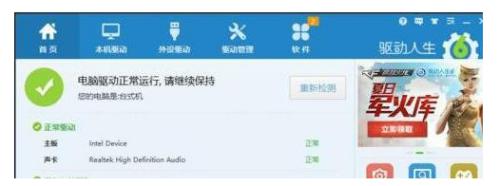
2.安裝並運行“驅動人生”程序,待完成了對本機的硬件驅動檢測操作後。切換到“外設驅動”選項卡,在此界麵中就可以安裝攝像頭驅動啦。
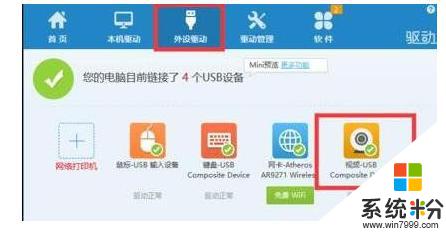
3.此外還有一種情況,就是在禁用USB接口的情況下,攝像頭可能無法正常工作。由於目前大部分攝像頭都采用USB接口形式,因此必須確保電腦USB接口未處於禁用狀態。建議大家直接從百度中搜索下載“大勢至USB監控係統”。
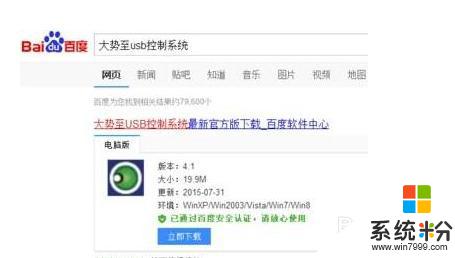
4.安裝並運行此工具後,按“Alt+F2”喚醒程序主界麵。從其主界麵中勾選“恢複USB存儲設備、藍牙或手機等設備的正常使用”項。
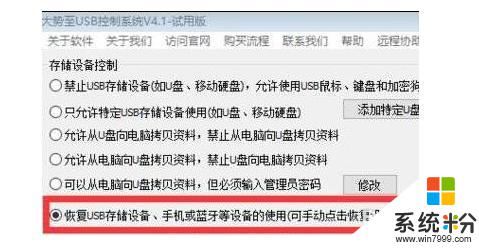
5.此外,我們還可以根據自己的實際需要,選擇相關項進行禁用或啟用操作。如圖所示,此軟件還可以實現“操作係統控製”、“端口控製”以及“智能設備及網絡控製功能”。
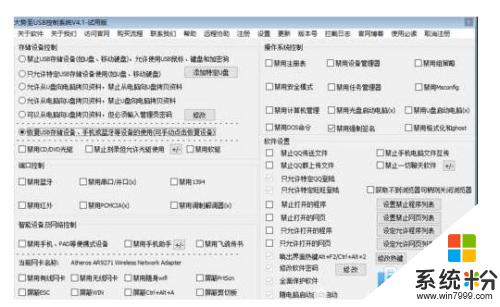
以上就是win10相機驅動安裝的全部內容,如果您不太了解,請根據本文提供的方法進行操作,希望這篇文章能幫助到您。